Impostazione rapida dei suggerimenti e annullamento degli appuntamenti in Outlook 2010
Portare tutti in un posto allo stesso tempo per gli appuntamenti può essere scoraggiante a volte. Outlook semplifica l'impostazione degli appuntamenti e invita i partecipanti, e qui guardiamo a farlo in Outlook 2010.
In precedenza ti abbiamo mostrato come creare rapidamente appuntamenti da Google Task in Outlook 2007 e funziona allo stesso modo nel 2010. Se passi dal 2003 a una versione più recente, qui daremo un'occhiata a un altro metodo in Outlook 2010 che è un po 'più in profondità.
Imposta appuntamento in Outlook 2010
Per impostare un appuntamento ... avviare Outlook, aprire il calendario e selezionare Nuovo appuntamento.

Quindi creare un oggetto, posizione, ora, descrizione e categorizzarlo se lo si desidera.
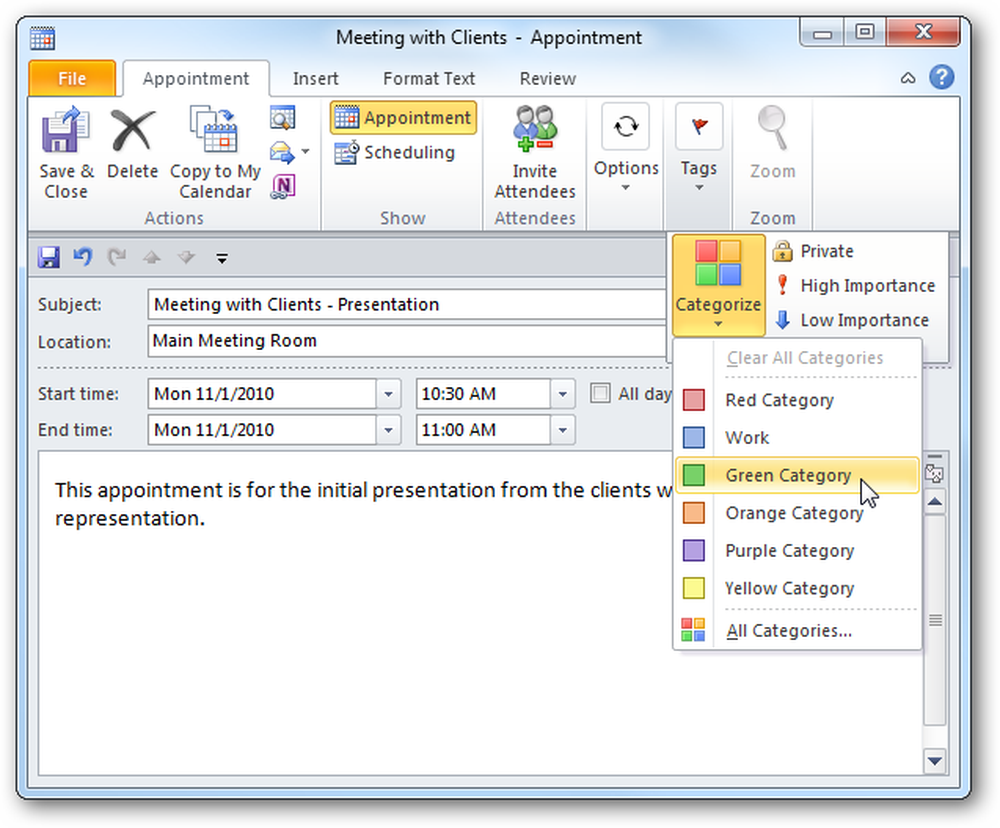
Quindi è anche possibile invitare i partecipanti, richiedere risposte, consentire nuove proposte di tempo e altre opzioni disponibili dalla barra multifunzione. Al termine, fai clic su Invia o Salva se non hai invitato i partecipanti.

L'appuntamento apparirà nel tuo calendario. Se hai attivato Promemoria, potresti essere irritato premendo ripetutamente il pulsante Snooze, invece di ... modificare l'orario predefinito del promemoria.

Il destinatario riceve le informazioni sull'appuntamento e può scegliere di partecipare o modificare la risposta prima di inviarlo.

Annulla l'appuntamento
Se è necessario annullare un appuntamento per qualsiasi motivo, aprire il calendario, fare clic con il pulsante destro del mouse sull'appuntamento e selezionare Annulla riunione.

Quindi verifica di voler inviare la cancellazione agli altri partecipanti.

Quindi il Partecipante riceverà anche un'e-mail con l'avviso di cancellazione.

Se si invia la riunione ai partecipanti agli utenti di Windows Live Hotmail, possono utilizzare Accetta, Rifiuta o impostare la propria partecipazione come Provvisorio.

E anche Gmail!

Sia in ufficio o cercando di organizzare amici e familiari, Meetings & Appointments è una funzione utile per riunire efficacemente la tua squadra.



